Kaip pakeisti Amazonės echo signalo garsą

Kai nustatote laikrodį ar avariją savo "Amazon Echo", jis paleidžia numatytąjį garsą, kai išsijungia laikmatis arba signalas. Tai nėra erzina garsas, bet jei tai ne viskas puodelio arbatos, tai kaip jį pakeisti ir pasirinkti geresnį garsą, labiau orientuotą į jūsų skonį.
Pradėkite nuo "Alexa" programos atidarymo savo smartfon ir bakstelėję viršutiniame kairiajame ekrano kampe esančiame meniu klaviše.
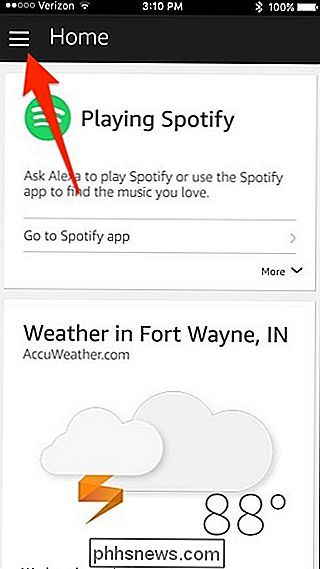
Iš ten bakstelėkite "Nustatymai".
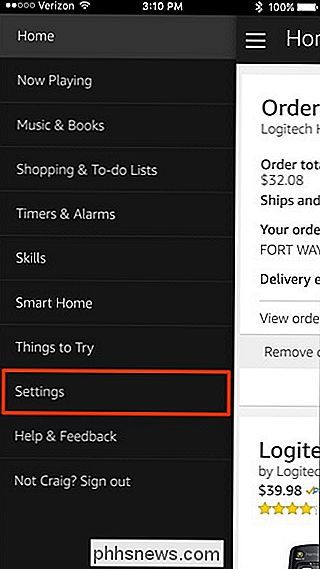
"Amazon Echo" įrenginyje pasirinkite "Alexa Devices" sąrašo viršuje. Jei turite daugiau nei vieną Echo, šiuos veiksmus turėsite atlikti atskirai kiekvienam jūsų "Echo" įrenginiui.

Tada bakstelėkite "Garsai ir pranešimai".
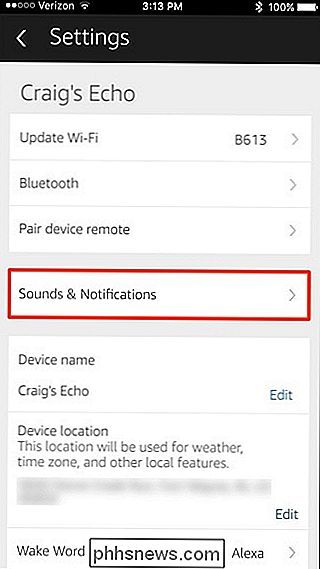
Čia galite koreguoti aliarmo ir laikmaèiù vir¹uje. Šis garso lygis nepriklauso nuo kitų jūsų "Echo" garso funkcijų.
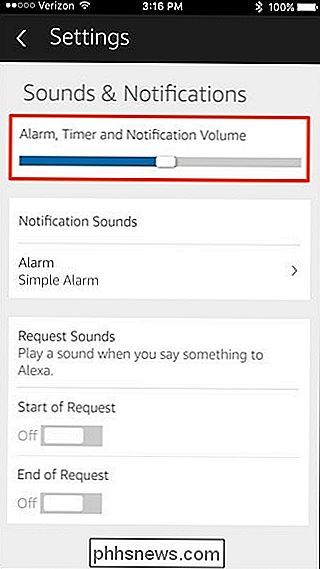
Norėdami pakeisti garso signalus ir laikmačius, bakstelėkite "Signalizacija", esantį skiltyje "Pranešimo garsai".
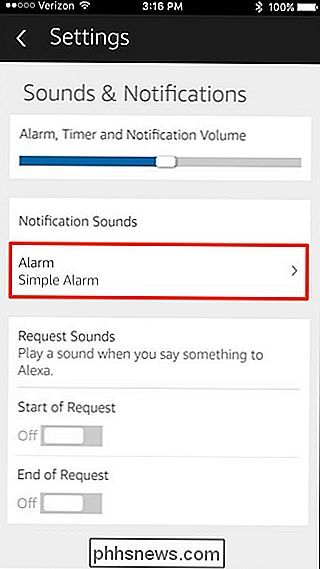
Tuomet galite pasirinkti norimą naudoti garsą. "Celebrity" - tai kategorija, kurioje žadintuvo garsui būdinga keletas garsenybių balsų.
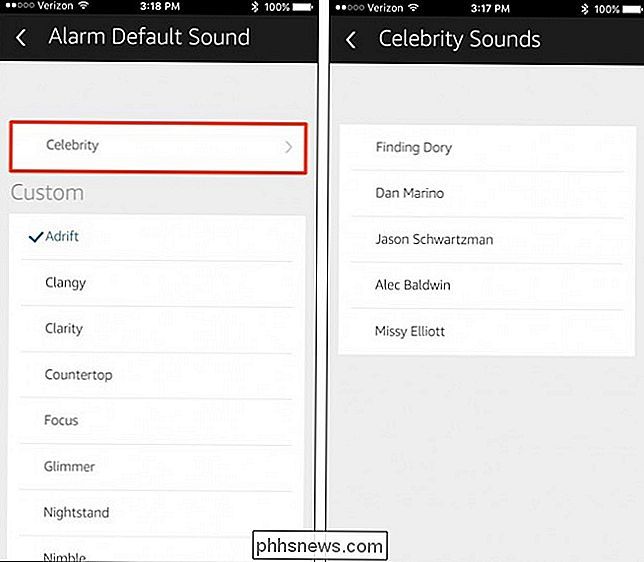
Priešingu atveju pasiimkite iš "Custom" sąrašo. Kai paspausite ant vieno, jis paleis jūsų telefone garsą, kad žinotumėte, ką jis skamba.
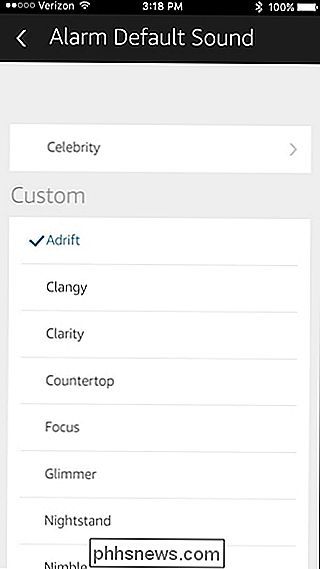
Jei jums patinka jūsų pasirinkimas, tiesiog palieskite užpakalinę rodyklę viršutiniame kairiajame kampe, kad grįžtumėte į Pagrindinis "Alexa" programos ekranas.
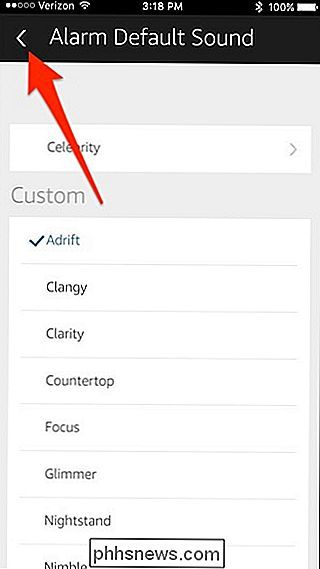

JavaScript nėra Java - tai kur kas saugesnė ir daug naudingesnė
Jūs tikriausiai girdėjote apie tai, kaip "Java" naršyklės papildinys yra nesaugus. 2013 m. 91% sistemos kompromisų buvo susiję su nesaugiu "Java" papildiniu. Tačiau "Java" nėra tas pats, kas "JavaScript" - iš tiesų jie tikrai nėra susiję. Dauguma mūsų skaitytojų tikriausiai supranta skirtumą, bet ne visi tai žino.

Kaip pasidalinti "HomeKit" prieiga su šeima, bendraamžiais ir svečiais
Koks yra ateities namo tikslas, jei jūsų šeimos nariai, bendraamžių ar svečiai negali pasinaudoti visomis jo savybes? PAGRINDINIAI: Kas yra Apple HomeKit? Kodėl aš noriu tai padaryti? SUSIJĘS: Kas yra Apple HomeKit? HomeKit - tai sistema, jungianti visus įvairius "HomeKit" priedus augančiame "Apple" patvirtintose "smarthome" gaminiuose.



